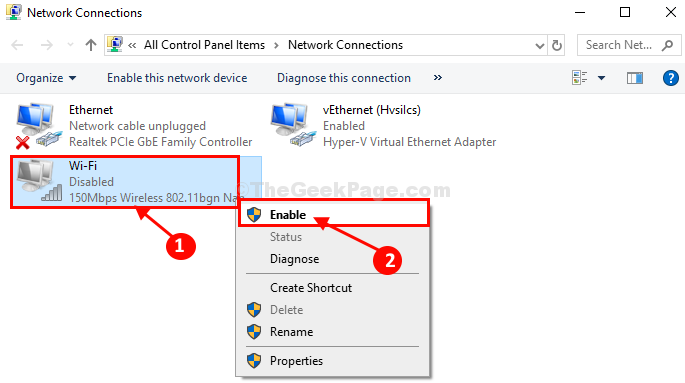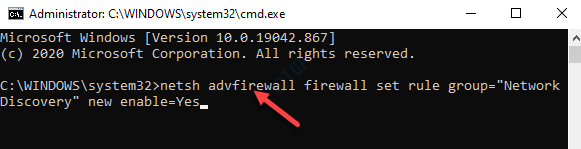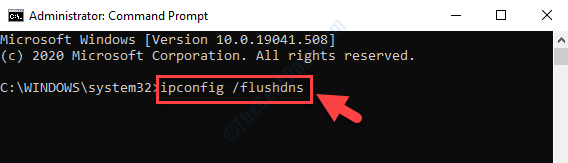Windows 10 kom med en ny mobil hotspot-inställning förra året som låter dig dela webbanslutningen på din PC eller laptop med andra enheter. Detta är faktiskt en användbar funktion som hjälper dig att surfa på nätet även när du reser.
Du kan dock aktivera funktionen direkt från appen Inställningar genom att slå på den Dela min internetanslutning med andra enheter, det kanske inte fungerar många gånger. Till exempel, när du försöker slå på funktionen kan du se ett felmeddelande, ” Vi kan inte ställa in mobil hotspot“. Den goda nyheten är dock att det kan fixas. Låt oss se hur.
Metod 1: Använda enhetshanteraren
Steg 1: tryck på Windows-tangent + X på tangentbordet och klicka på Enhetshanteraren i snabbmenyn.

Steg 2: I Enhetshanteraren, bläddra nedåt och välj Nätverksadapter. Klicka nu på Se fliken högst upp i fönstret och klicka på Visa dolda enheter i snabbmenyn.
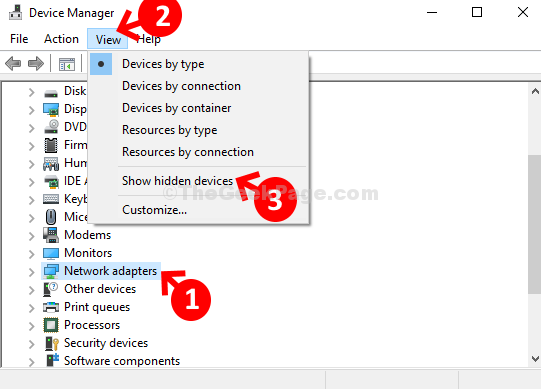
Steg 3: Aktivera nu alla tillgängliga virtuella adaptrar. Högerklicka på var och en av de virtuella adaptrarna och klicka på Gör det möjligt i snabbmenyn.
Här högerklickade vi först på Microsoft Wi-Fi Direct Virtual Adapter och klickade på Gör det möjligt för att aktivera föraren.
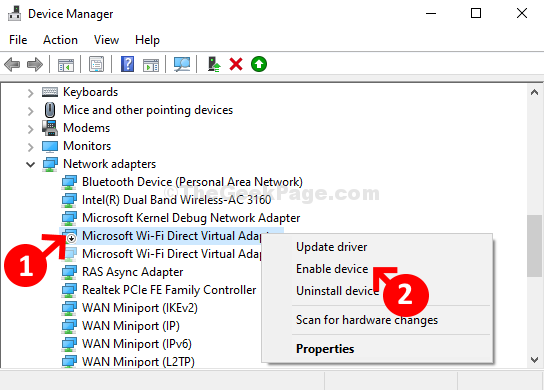
Upprepa nu samma process med de andra virtuella adaptrarna. Till exempel aktiverade vi också Microsoft Wi-Fi Direct Virtual Adapter # 2.
Sätt på Dela min internetanslutning med andra enheter och det ska fungera bra. Om problemet kvarstår, prova den andra metoden.
Metod 2: Kontrollera om den trådlösa adaptern är aktiverad
1. Tryck Windows-tangent + R att öppna springa.
2. Skriva ncpa.cpl i den och klicka OK.

3. Om din Wi-Fi-adapter är inaktiverad, högerklicka och Gör det möjligt Det.
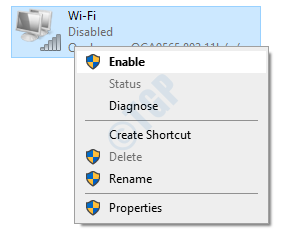
Metod 3: Kontrollera Hosted Network Support om det finns
1. Sök cmd i Windows 10 sökruta. Högerklicka och kör som admin.

2. Kör nu kommandot nedan och tryck på Enter-tangenten.
NETSH WLAN visar drivrutiner
3. Om Hosted-nätverksstöd visar ja, är det OK. Om det visar NEJ kan du överväga att köpa en extern USB-adapter.
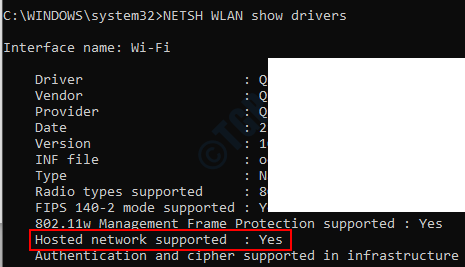
Metod 4: Genom att uppdatera drivrutinerna
Steg 1: Högerklicka igen på varje virtuell adapter och klicka på Uppdatera drivrutinen i snabbmenyn.
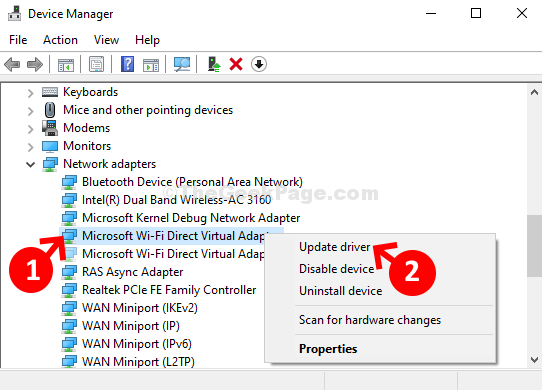
Steg 2: Klicka nu på Sök automatiskt efter uppdaterad drivrutinsprogramvara och det börjar söka efter den senaste drivrutinen.
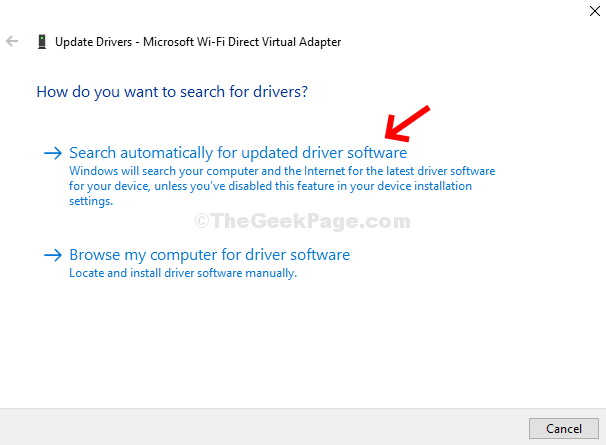
Steg 3: Vänta tills det är klart att söka efter den senaste drivrutinen.
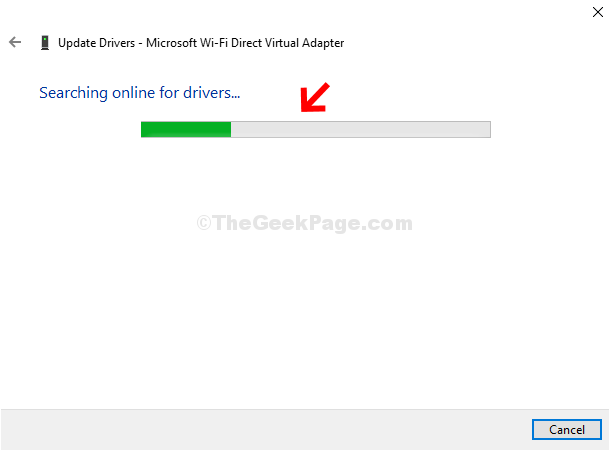
När du är klar uppdaterar den automatiskt drivrutinen till den senaste versionen. Upprepa samma process med den andra adaptern - Microsoft Wi-Fi Direct Virtual Adapter # 2. Uppdatera också drivrutinen på samma sätt för Realtek PCIe FE Family Controller.
Metod 5: Starta delningstjänsten för internetanslutning
1. Tryck Windows-tangent + r tillsammans för att öppna springa.
2. Skriva services.msc i den och klicka OK

3. Hitta nu delning av internetanslutning service.
4. Dubbelklicka på den och klicka på Start om den inte körs.
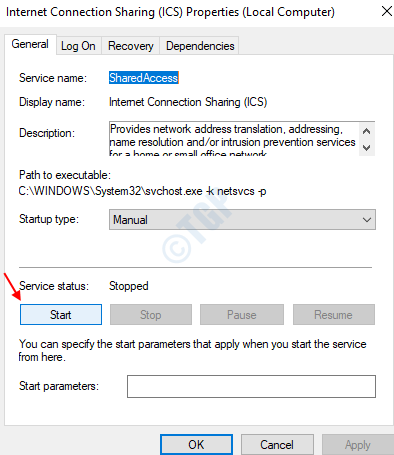
Det är det, och din mobila hotspot-funktion ska fungera helt bra och visar inte något fel längre.